あなたは、Unityのボタン用に魅力的なグラフィックを使用したいと思っていますか?目立たないテキストの代わりに、自分のデザインを統合して、ユーザーインターフェースをより魅力的にすることができます。このガイドでは、Photoshopで魅力的なボタングラフィックを作成し、それをUnityに挿入して、スクリプトなしで効果的に利用する方法を学びます。さあ、始めましょう。
重要なポイント
- Photoshopを使用して、迅速にシンプルでカスタマイズ可能なボタン用グラフィックを作成できます。
- Unityは透明性を含むPNG画像の埋め込みをサポートしています。
- グラフィックを正しく表示するために、Unityでテクスチャタイプを「スプライト」に設定する必要があります。
ステップバイステップガイド
ステップ 1: Photoshopでグラフィックを作成する
まず、Photoshopで「ファイル」をクリックし、「新規」を選択して新しいファイルを作成します。寸法を250ピクセル×250ピクセル、解像度を72 DPIに設定します。「OK」を押します。
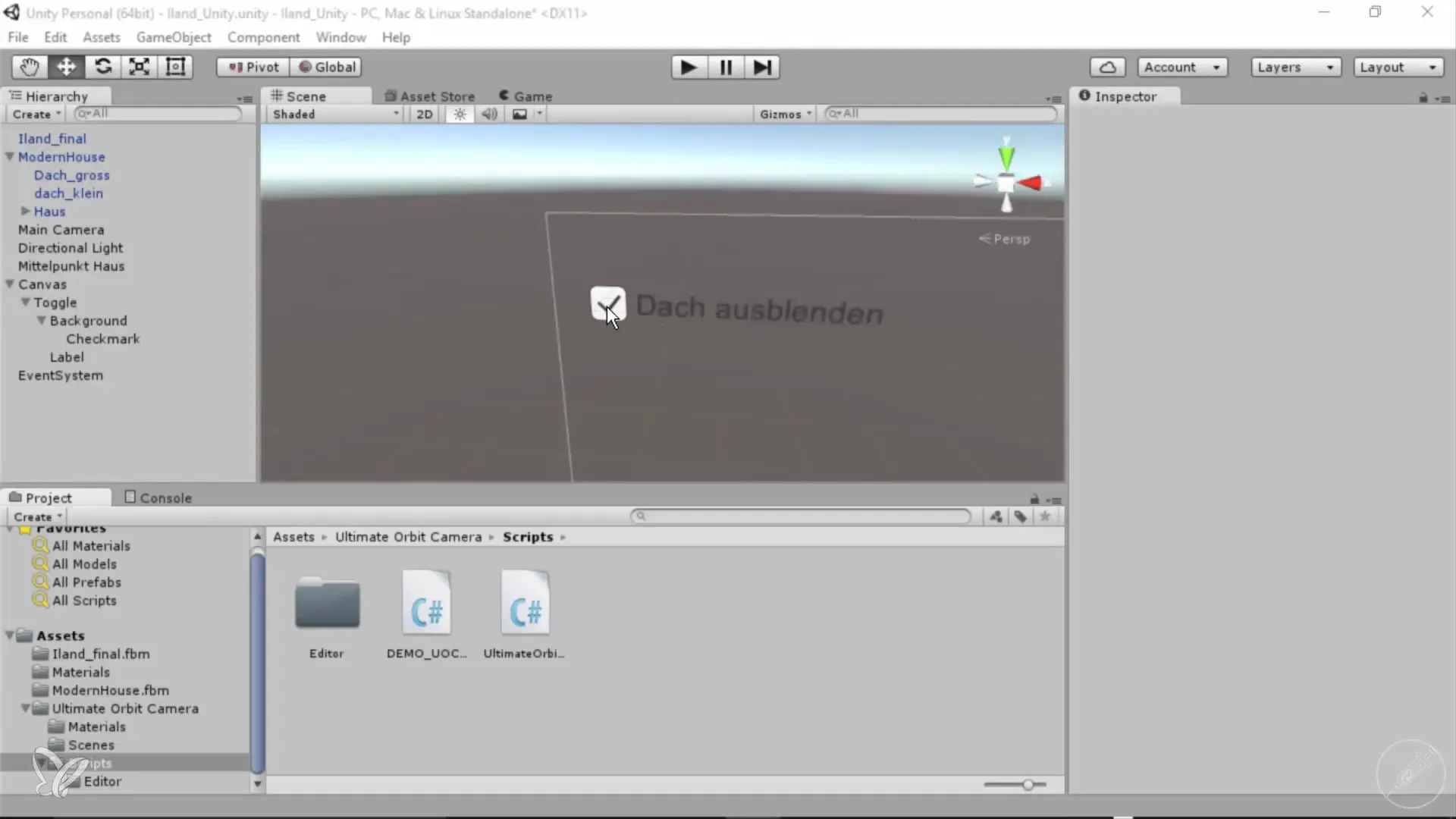
ステップ 2: ボタンをデザインする
背景レイヤーを通常のレイヤーに変換します。楕円ツールを選択し、キャンバスの中央にシンプルな円を描きます。Altキーとバックスペースを使用して、円を鮮やかな赤で塗りつぶします。
ステップ 3: アイコンを追加する
テキストツールを使ってアイコンを追加します。白い色を選択し、Webdings-Regularフォントを選びます。情報アイコン、あるいはこの場合は目のアイコンを選ぶと便利です。アイコンのサイズを調整します。
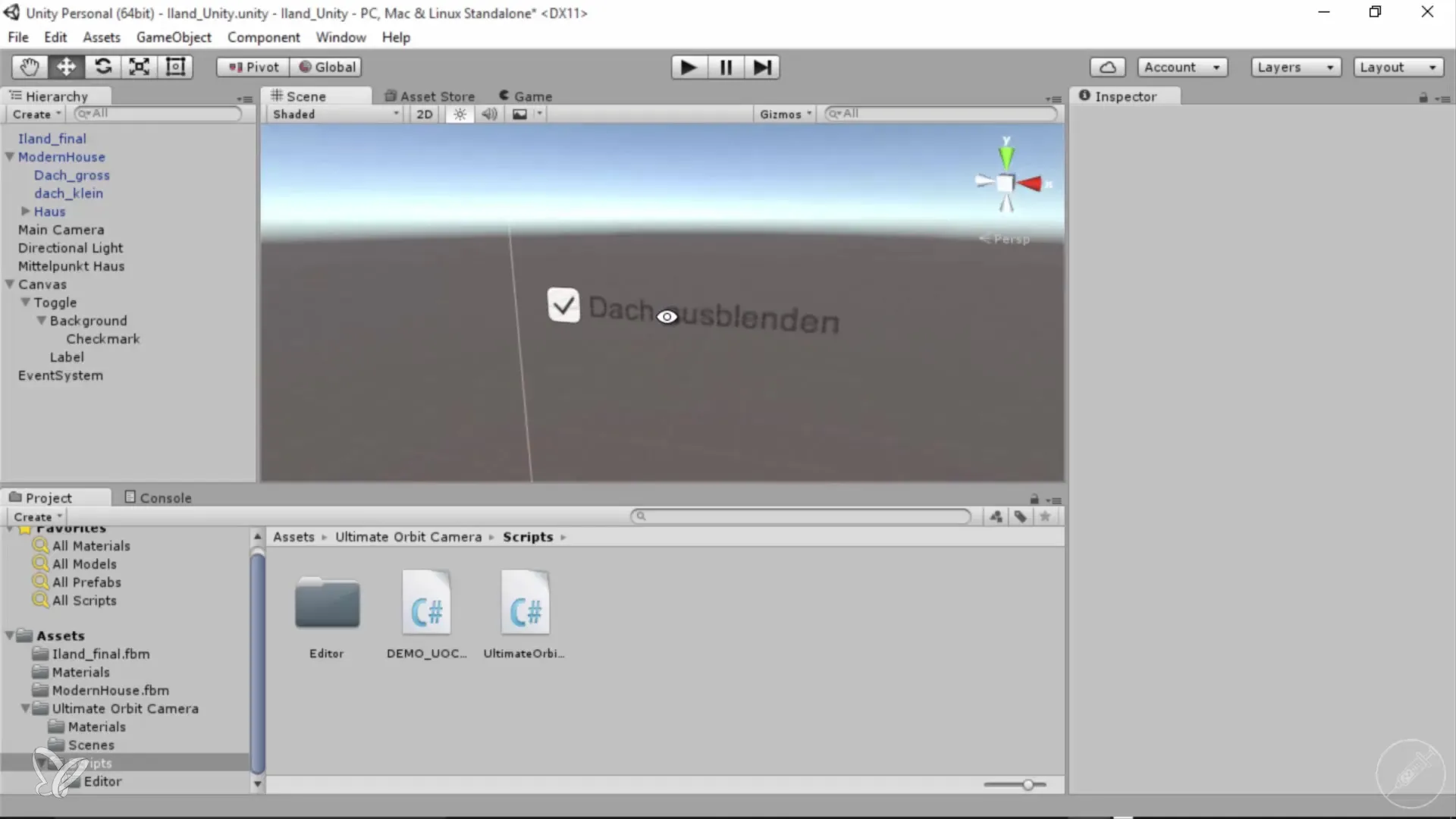
ステップ 4: ファイルを保存する
グラフィックを作成した後、透明性を確保するために背景レイヤーを削除します。PNG形式でファイルを保存し、透明性を保持します。
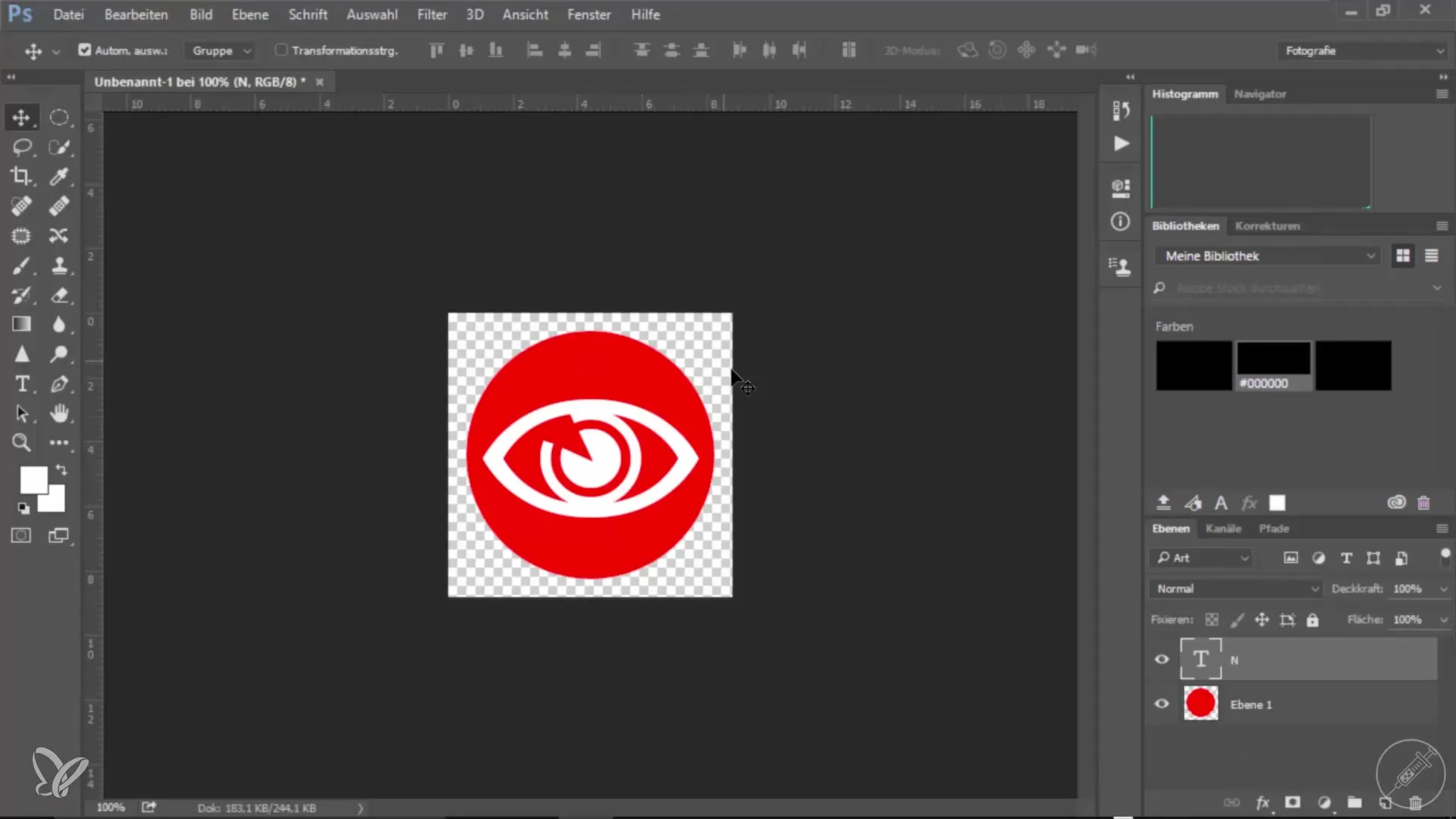
ステップ 5: Unityにボタンをインポートする
Unityを開き、「Assets」フォルダーに移動します。新しいフォルダーを作成し、「buttons」と名付けます。その後、そのフォルダーにPNGファイルをインポートし、「目ボタン」と名前を変更します。
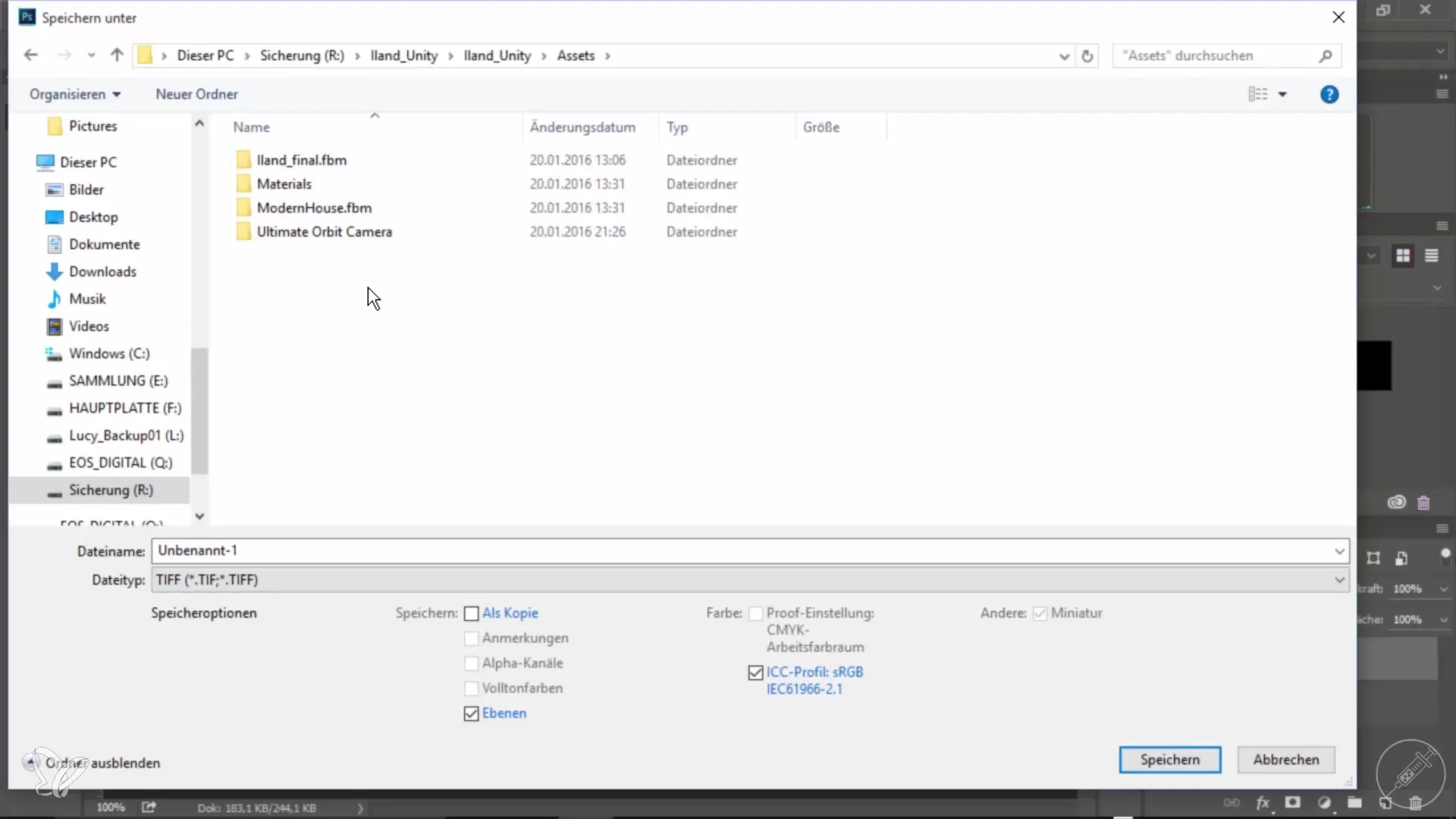
ステップ 6: Unityプロジェクトにグラフィックを挿入する
「Assets」に移動し、「buttons」フォルダーを開きます。ここでPNGファイルを確認します。画像をクリックして、正しくインポートされたことを確認します。
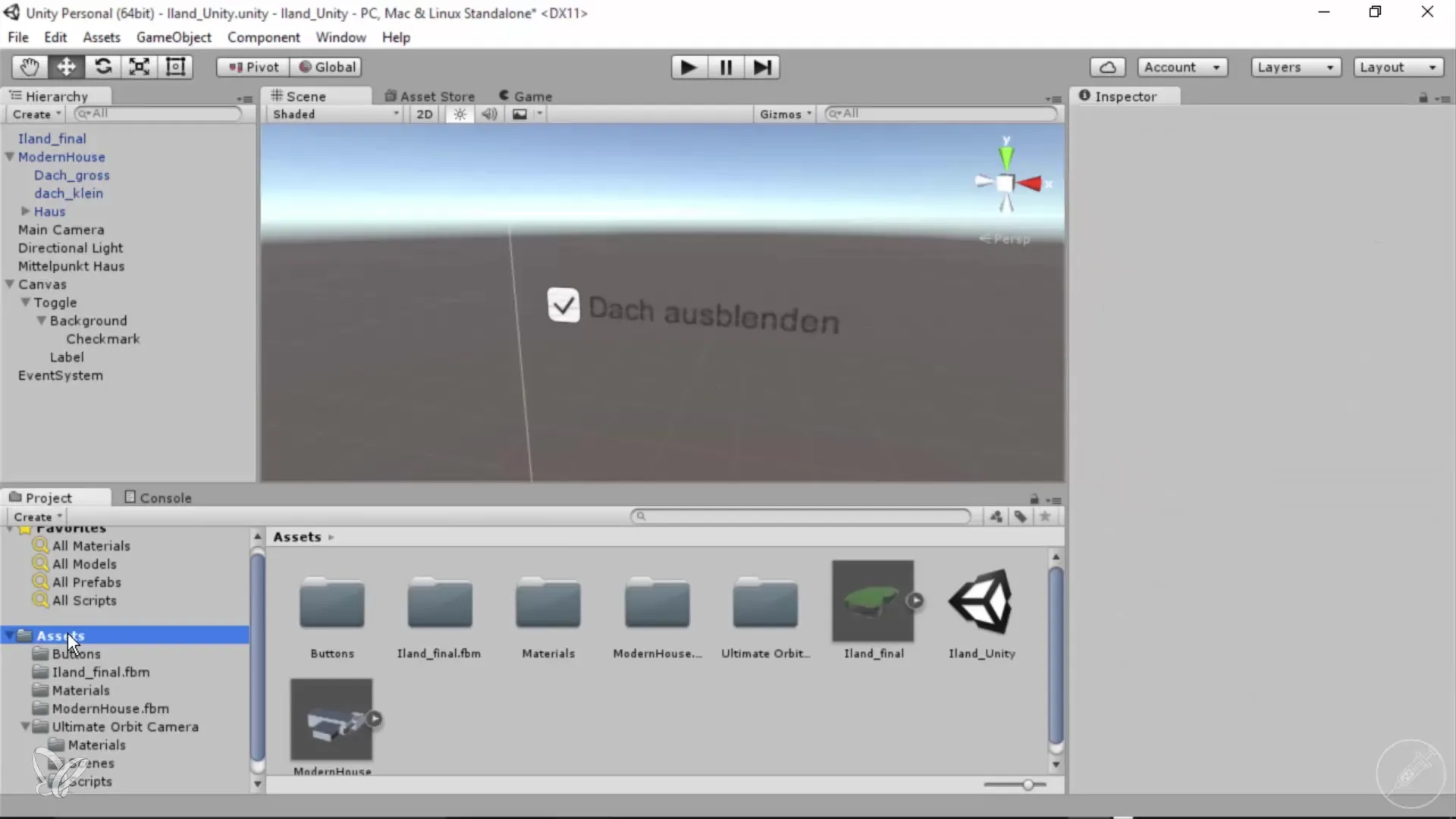
ステップ 7: 画像をスプライトとして設定する
インスペクタ設定に移動し、「Texture Type」オプションを探します。タイプが「スプライト」に切り替わっていることを確認します。Unityではボタンがスプライトとして使用されるべきです。この変更を確認します。
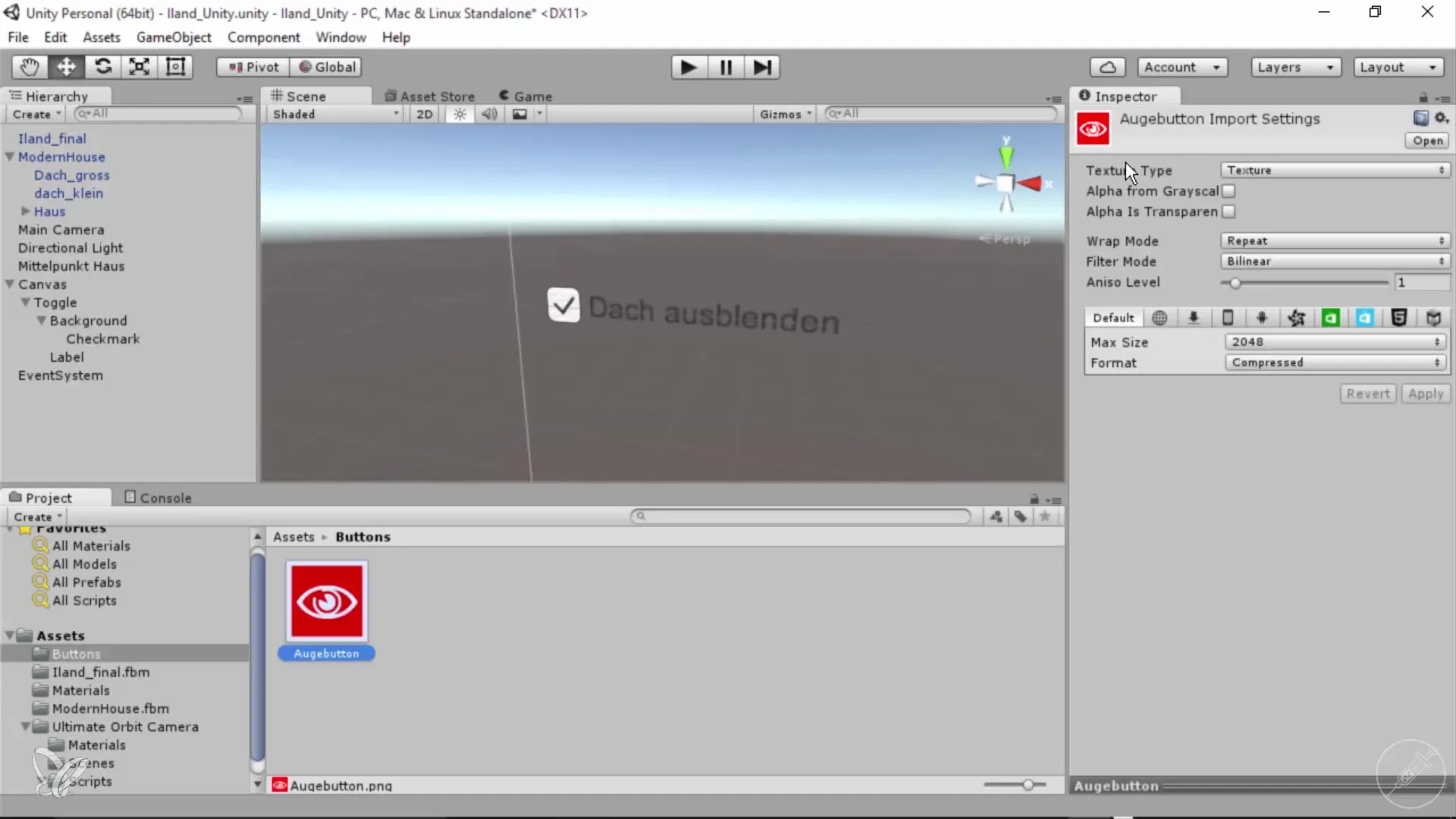
ステップ 8: Canvasにボタンを挿入する
「Canvas」領域にトグル要素が表示されます。Imageスクリプトが正しく機能していることを確認します。インポートした画像をImageスクリプトの「Source Image」領域にドラッグします。
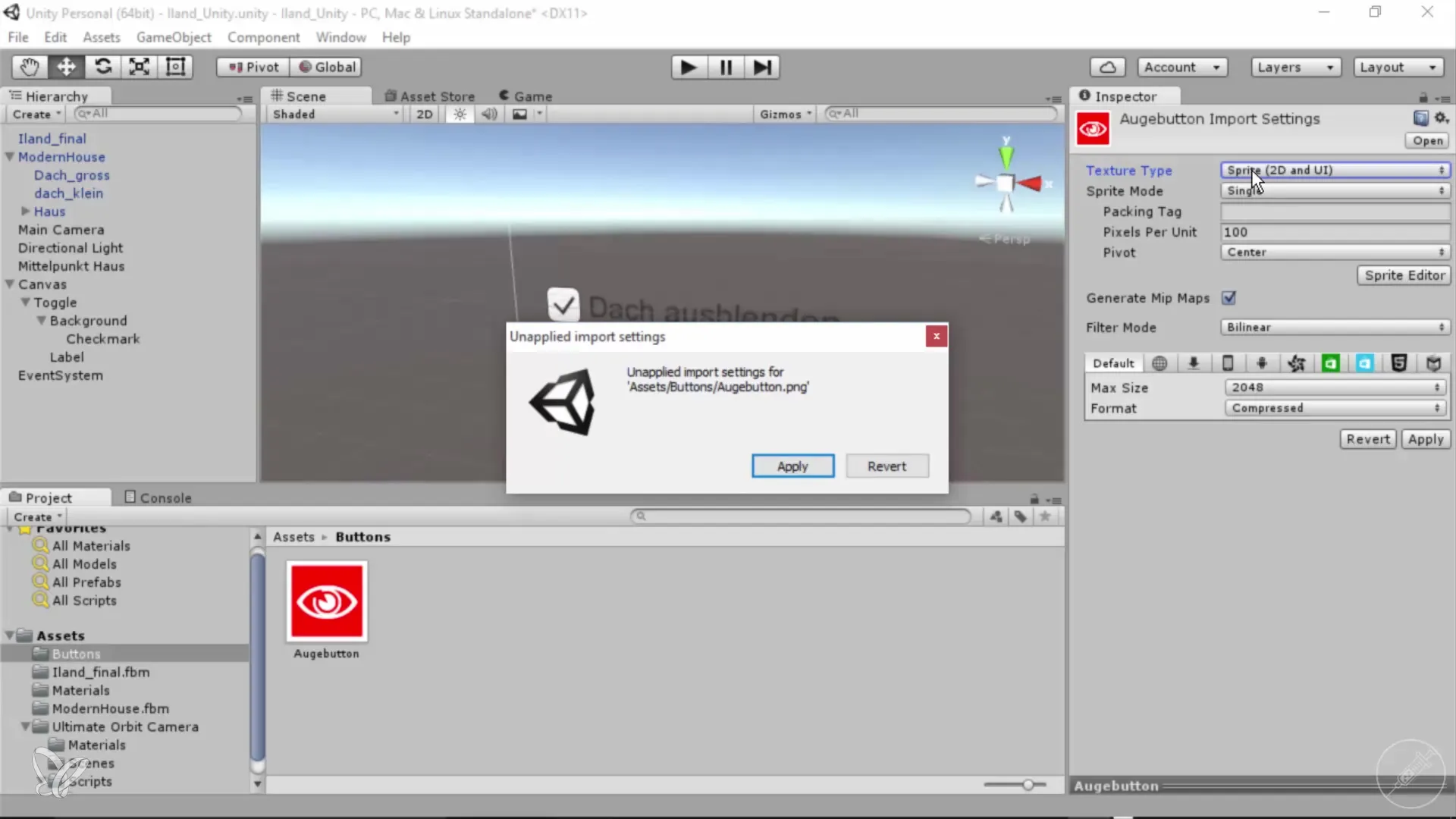
ステップ 9: 機能を確認する
プロジェクトを起動して、グラフィックがボタンとして表示されることを確認します。画像が期待通りに機能するかどうかを確認します。
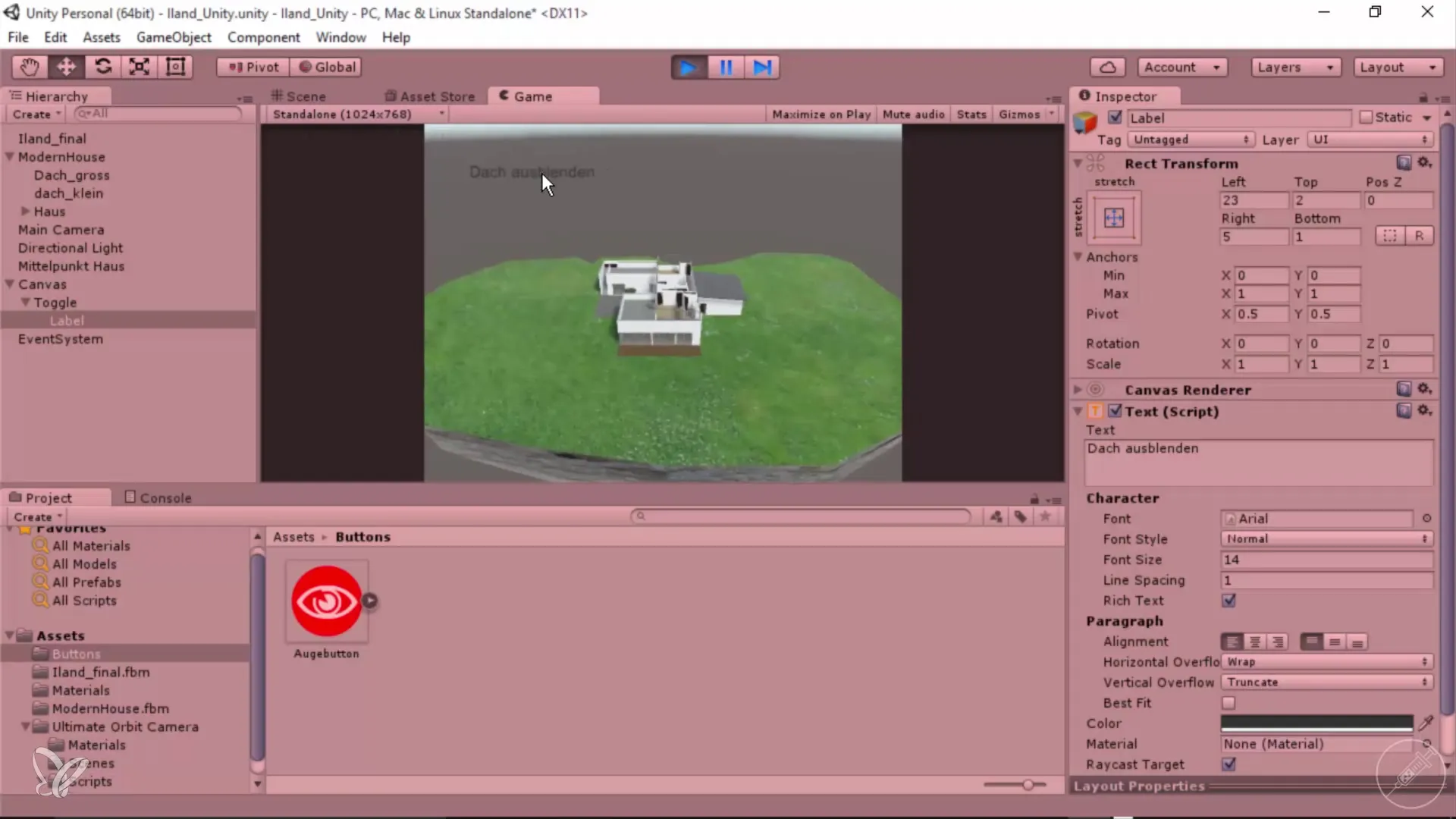
ステップ 10: 最後の調整を行う
必要に応じて画像のサイズを縮小し、Canvas内の位置を調整して魅力的に統合します。プロジェクトを再度起動して、調整内容を確認します。
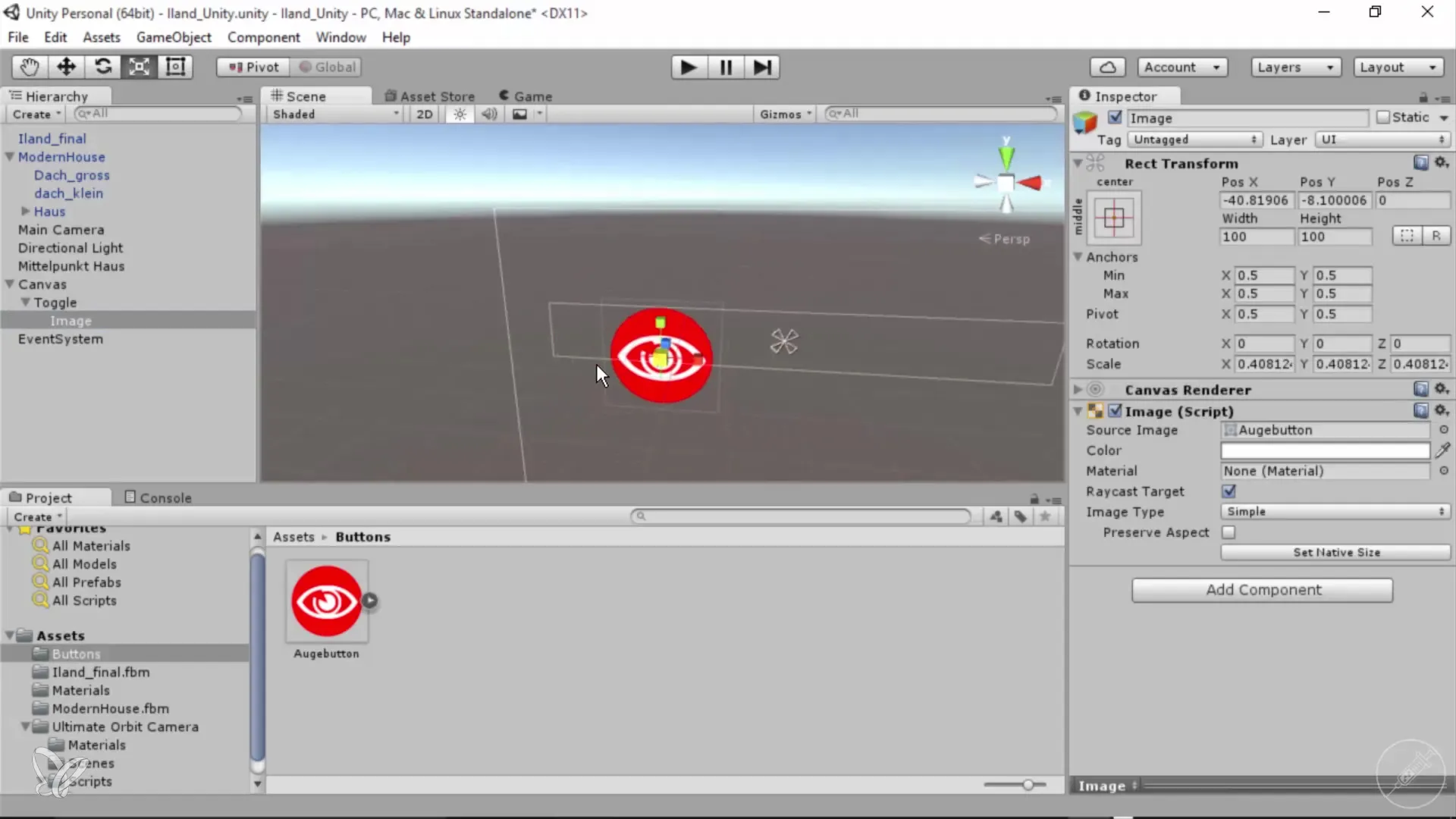
要約 - 360°アーキテクチャビュー: スクリプトなしでボタンにグラフィックを追加する
Unityにボタンにグラフィックを追加することは、このガイドで学んだ手順に従うことで迅速かつ簡単に行えます。Photoshopを使えば、プロジェクトにシームレスに統合できるカスタムデザインを作成する自由があります。これは、アプリケーションの視覚的な魅力を高めるだけでなく、より魅力的なユーザー体験を提供します。
よくある質問
Unityにおけるテクスチャとスプライトの違いは何ですか?テクスチャは一般的な画像ファイルですが、スプライトは2Dグラフィック用に最適化されており、Unityでの表示に必要な追加情報を含んでいます。
Unityでグラフィックの品質を最適化するにはどうすればよいですか?適切な解像度を選択し、テクスチャタイプを「スプライト」に変更して、最高の品質を確保してください。
ボタンにアニメーションGIFを使用できますか?UnityはGIFをネイティブでサポートしていませんが、スプライトアニメーションとしてアニメーションを埋め込むことで、類似の効果を得ることができます。


